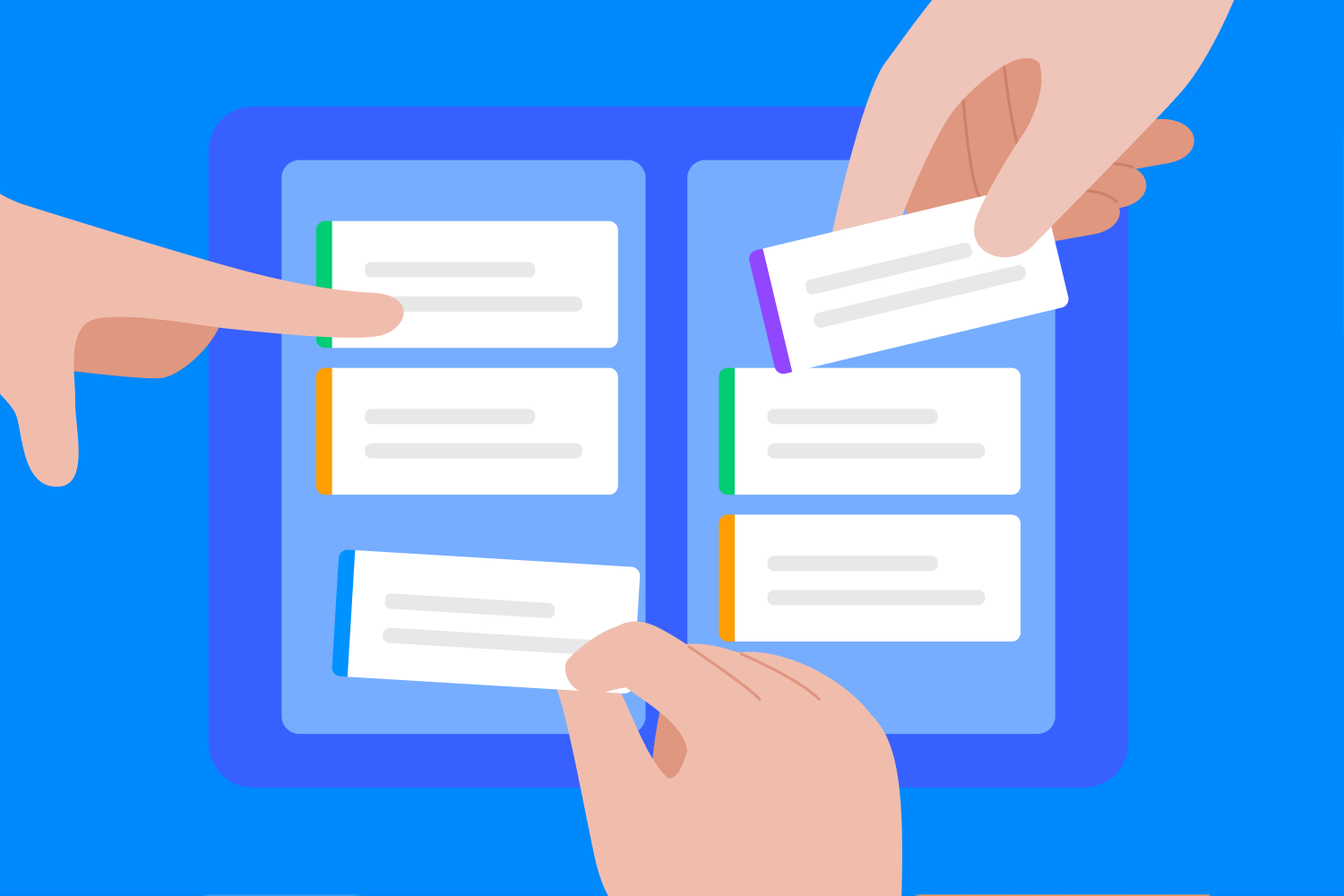临近年底,又到了一年一度的年会时间,每次筹备年会,日程安排、奖品采购、场地挑选、会场布置等大大小小的事情都能让行政同学忙得脚不沾地。
面对这种情况,我们可以利用 Tower 来跟进与管理年会活动的相关事项,让整个年会流程都井然有序。
一、建立筹备团队
当您的团队决定策划一场年会后,您可以在 Tower 中新建一个「年会策划」项目,进入项目后,您可以通过右上角的「添加成员」按钮,将需要参与这次年会筹办的同事添加为项目成员。
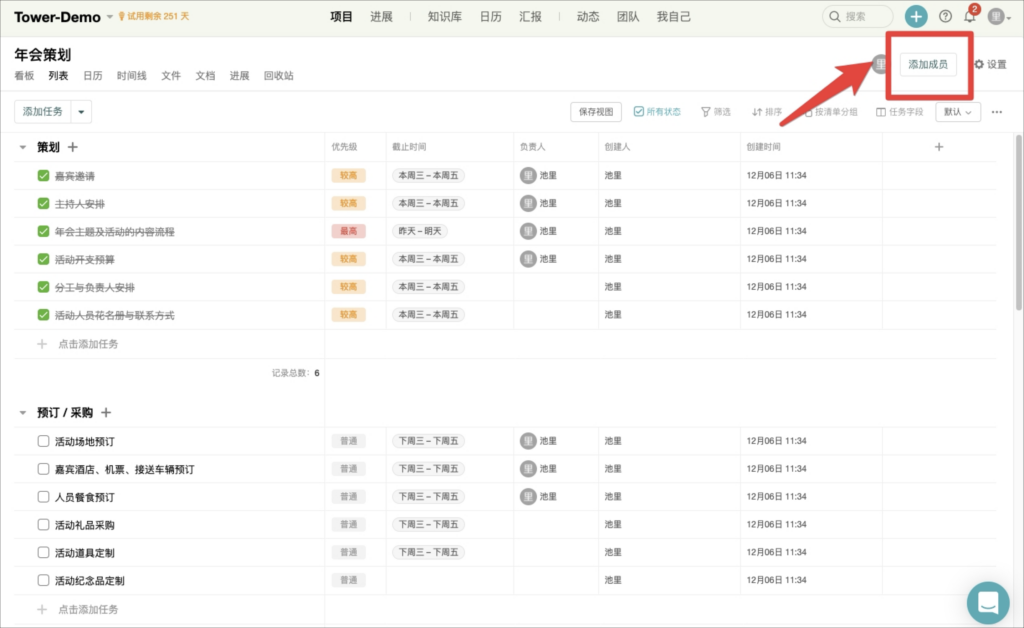
二、策划具体流程
准备好您的项目后,就可以着手推动年会活动的进展了。
首先,您可以利用 Tower 的「看板视图」来划分年会筹备的各个阶段,让每个阶段的任务都一目了然。
一般来说,一场年会可分为「活动策划」、「预定/采购」、「视觉设计」、「会场准备」、「现场执行」、「会后总结」六个阶段。
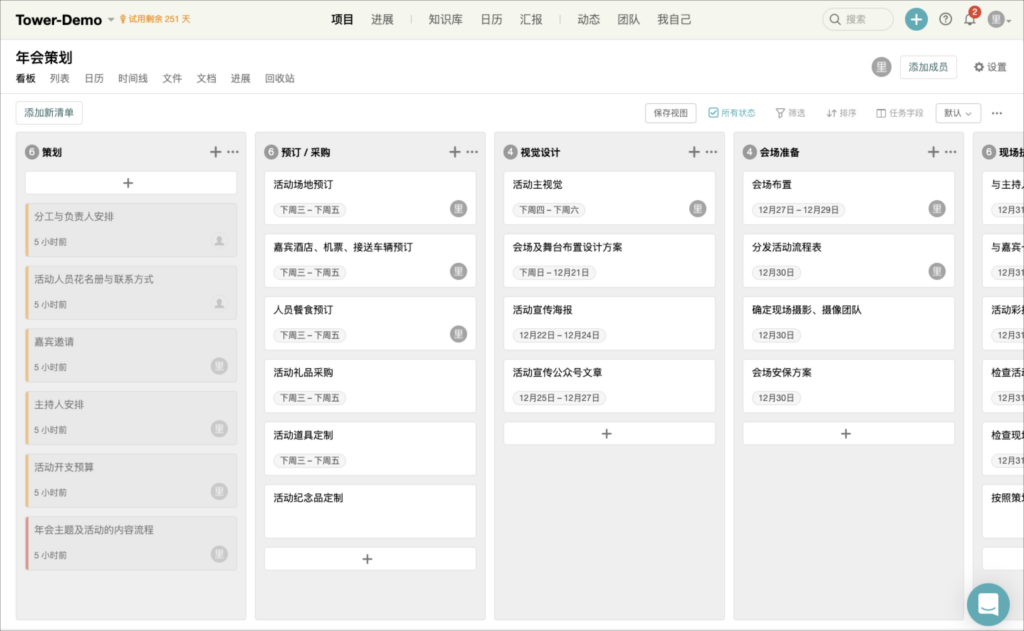
划分好不同阶段之后,我们就可以创建活动执行需要完成的具体工作任务,并为每条任务设置截止时间以及指派相应的负责人。
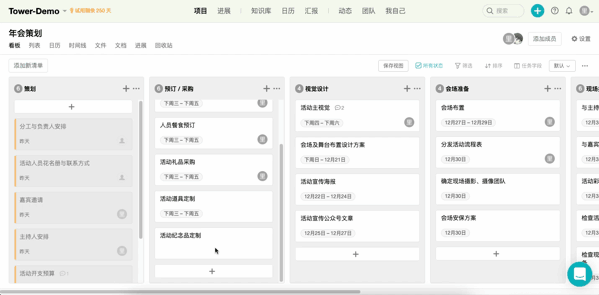
在团队成员共同协作的过程中,像主持人稿件这类需要多人协同编辑的文档,可以在「文档」内创建 WPS 在线文档进行协作与编辑。
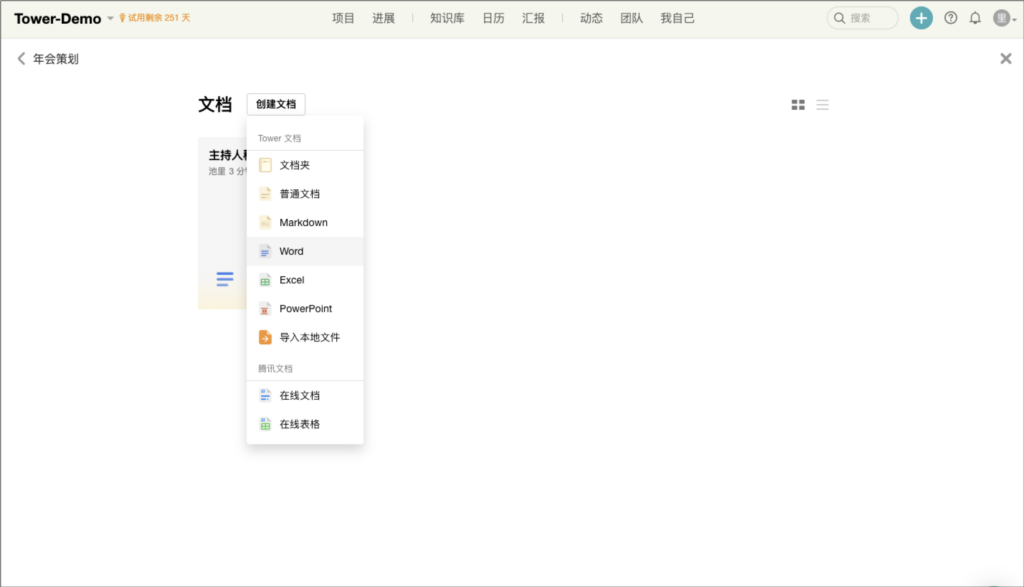
需要多人讨论时,我们可以使用任务详情页中的「评论」功能,通过文字评论或者在评论中插入文档(#+Tower 文档名称)等方式来与其他成员展开讨论。
这样的信息同步方式可以大大减少会议时间,从而有效提高大家的工作效率。
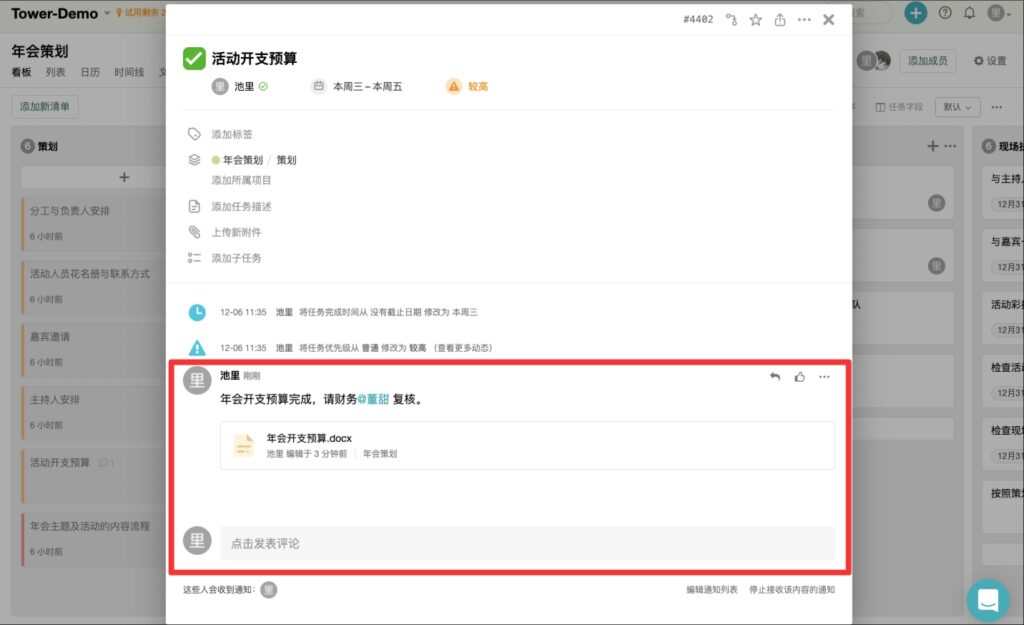
三、把控任务进度
项目开始后,任务是否按时推进?成员是否遇到困难?项目是否有逾期的风险?这些都是作为项目管理者需要关心的问题。
以前大家可能是通过不断开会来同步信息,但使用 Tower 后,您的团队就可以从无尽的会议中解放出来,有更多的时间处理具体工作,真正提高工作效率。
项目管理者可以通过「项目进展」功能了解任务的安排和完成情况,以及成员的延误率等工作状态,以便分配资源。
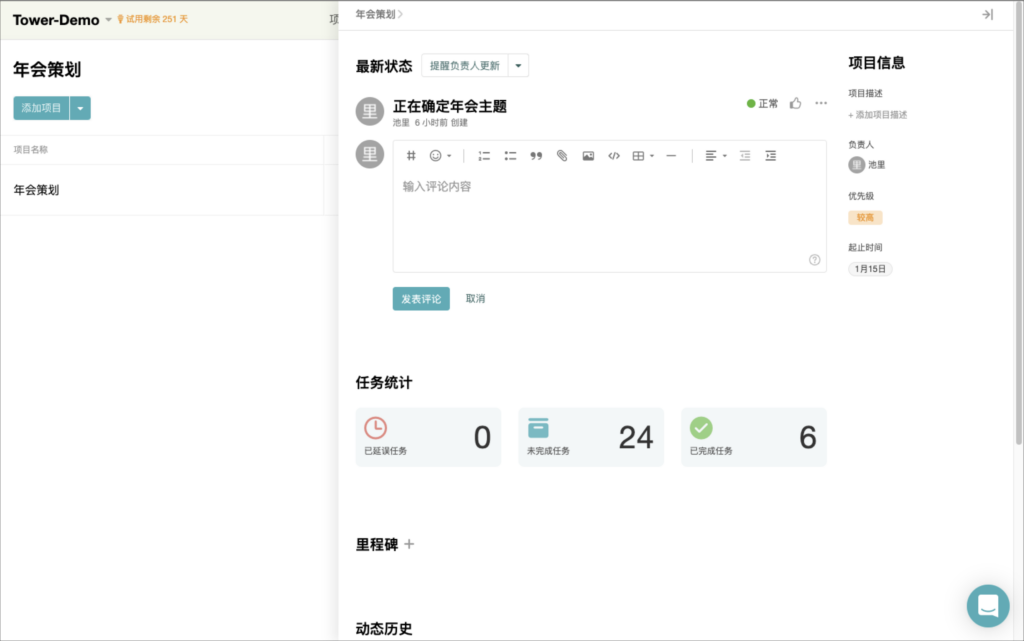
四、保存年会资料
年会结束后,别忘了对整场年会的实施情况总结复盘,以便为来年的年会提供经验和参考。
另外,年会过程中的各种精彩瞬间,如视频、照片等影音资料,都承载着参会者的美好回忆,也要将其沉淀保存下来。
在项目的「文件」区中,我们支持团队从本地上传文件,团队可以将年会中产生的照片、视频以及年会复盘文件等内容上传至年会项目中,方便整理或后续使用。
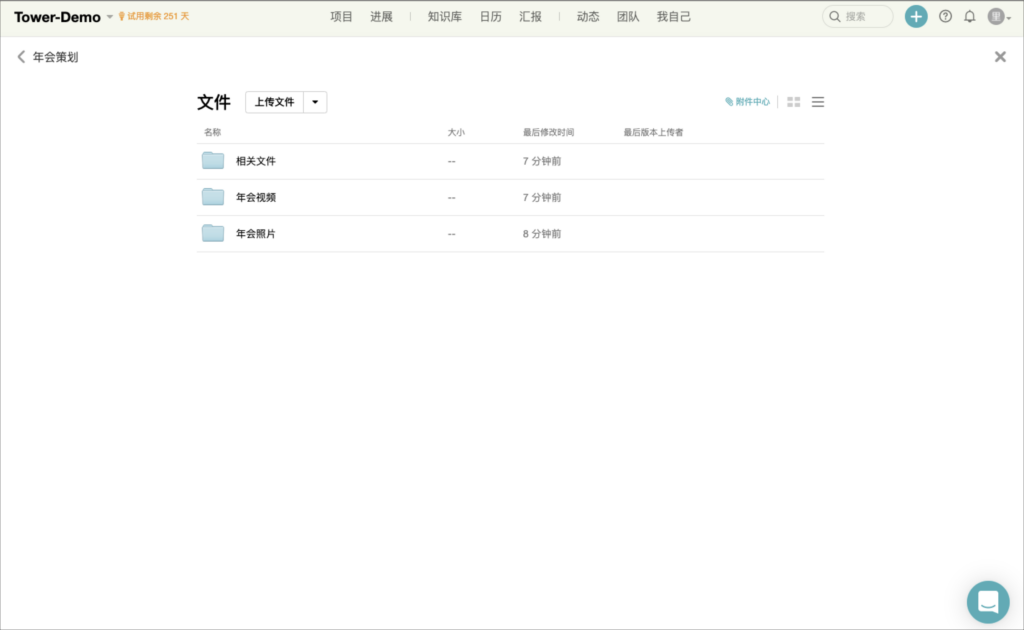
以上就是 Tower 关于「年会策划」的分享,快快 get 起来吧!如果您对 Tower 感兴趣,欢迎访问 Tower 官网了解更多。